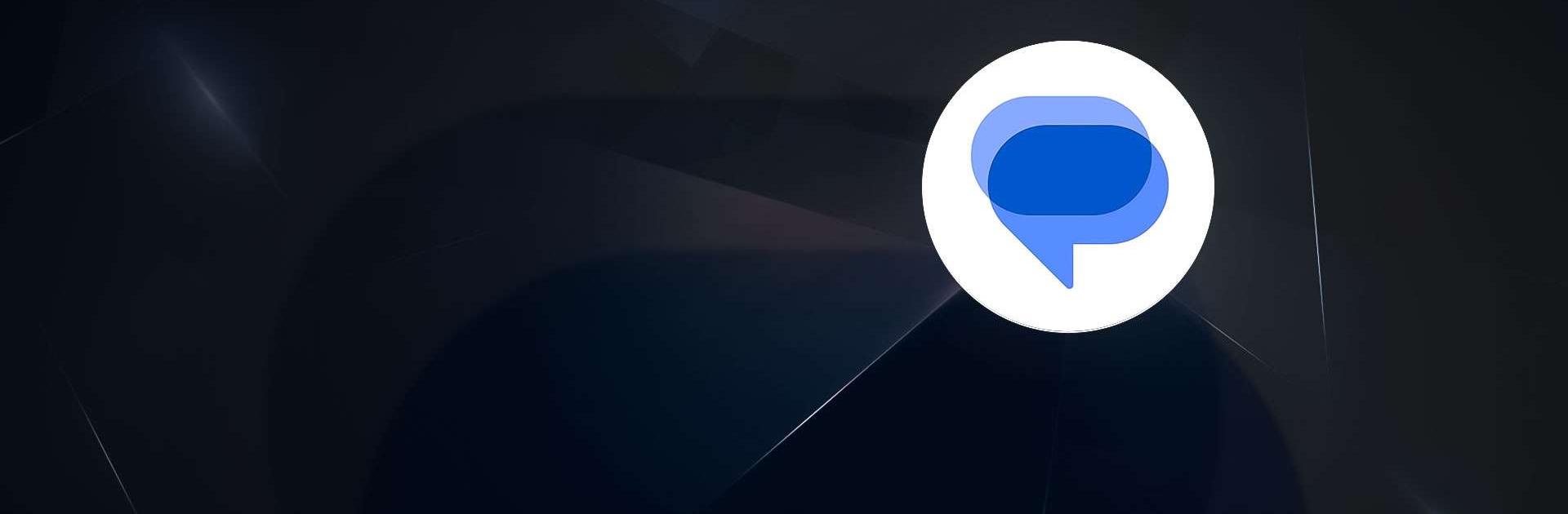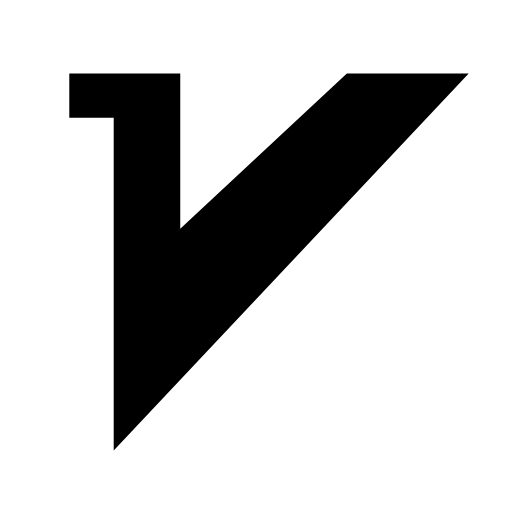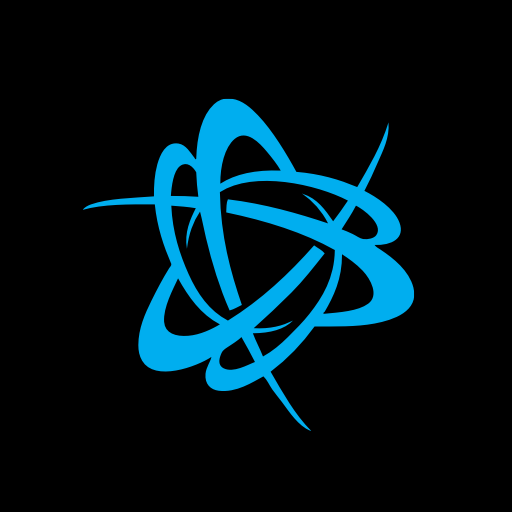Warum beschränkst du dich noch auf deinen winzigen Handybildschirm? Nutze Google Messages von Google LLC viel besser, nämlich auf deinem PC oder Mac – mit BlueStacks, dem weltweit führenden Android-Emulator.
Über die App
Google Messages ist die offizielle Kommunikations-App von Google LLC, die dich über Rich Communication Services (RCS) mit SMS/MMS vernetzt. Erlebe reibungsloses Messaging, in dem du Kalendererinnerungen setzen oder lustige Emojis senden kannst. Mit Spamschutz und Ende-zu-Ende-Verschlüsselung sind deine Chats sicherer, egal wo du dich einloggst – sogar mit BlueStacks auf dem PC.
App-Funktionen
-
Sicherer Chat
Dank der Ende-zu-Ende-Verschlüsselung sind deine Nachrichten vor unbefugtem Zugriff geschützt, und du erhältst Warnungen bei verdächtigen Links. -
Erweiterte Messaging-Erlebnisse
Erkenne, ob deine Freunde schreiben oder Nachrichten gelesen haben, und teile Bilder und Videos in hoher Qualität. -
Flexibler Plattformwechsel
Setze deine Chats problemlos am Smartphone, Computer oder Tablet fort. Auch mit Wear OS-Geräten kompatibel. -
Geplante Nachrichten
Schreibe jetzt und versende später, um perfekt getimte Grüße zu verschicken. -
Einfaches Nachrichtenmanagement
Markiere wichtige Nachrichten zur späteren schnellen Suche, ohne endlos zu scrollen.
Großer Bildschirm. Größere Leistung. Nutze BlueStacks auf deinem PC oder Mac zur Ausführung deiner Lieblings-Apps.